Discos tem espaço de sobra, mas a instalação não é tão simples quanto deveria. Veja o que é necessário fazer se você planeja colocar um deles em seu PC, e se eles valem o esforço.
Estamos acostumados a esperar que a capacidade dos discos rígidos aumente com o passar do tempo. Mas agora que os primeiros modelos com capacidade de 3 Terabytes (3 TB) chegaram ao mercado, os usuários estão tendo de enfrentar alguns desafios: estes discos podem tem problemas com algumas “gavetas” externas e PCs menos recentes, que não estão preparados para lidar com eles. E mesmo que você consiga fazê-los funcionar, pode ser que eles apareçam no PC como dois HDs, um de 2.2 TB e um de 800 GB, em vez de um disco único.
O endereçamento é o problema
A raiz de todo o problema é a forma como PCs menos recentes (e aqui nos referimos a praticamente qualquer máquina fabricada antes de janeiro deste ano) organizam, ou “endereçam”, os dados no disco. Pelo sistema “legado” vigente até pouco tempo, chamado MBR (Master Boot Record), a capacidade máxima é definida pela fórmula 2³²*512, que dá 2,199,023,255,552, ou 2.2 Terabytes.
O número 2 indica um sistema binário, 32 é o número de bits que o endereço de um bloco de dados no disco pode ter, e 512 é o número de bytes em um bloco de dados. Se a BIOS, drivers, controladora de disco, ou sistema operacional de seu PC ainda seguirem esta fórmula, você terá problemas ao instalar e usar um HD de 3 TB.
Esta situação poderia ter sido evitada se toda a indústria de computadores tivesse se preparado para o futuro após os problemas com discos maiores de 137 GB que surgiram na virada do milênio, quando se usava um endereçamento de 28 Bits. Na verdade a maioria dos fabricantes se preparou, com exceção da Microsoft.
A empresa escolheu não implementar suporte a discos maiores que 2.2 TB em nenhum de seus sistemas de 32 Bits para o consumidor final, incluindo o Windows 7. A Microsoft omitiu este recurso até mesmo na versão de 64 Bits do Windows XP. Se você procura um bom motivo para migrar para a versão de 64 Bits do Windows 7, aqui está ele.
Felizmente é possível encontrar drivers e utilitários que permitem o uso de um HD de 3 TB como disco secundário em qualquer versão do Windows a partir do XP. Digo “secundário” porque só será possível “dar boot” em seu PC a partir de um HD de 3 TB se ele estiver usando uma versão de 64 Bits do Windows Vista ou Windows 7, e se seu PC tiver uma BIOS EFI/UEFI.
EFI (Extensible BIOS Interface) é uma especificação que define uma interface de software entre o sistema operacional e o firmware de um computador, e existe desde (surpresa!) a virada do milênio, quando os problemas com discos com mais de 137 GB começaram a aparecer. Já a UEFI (United EFI) é uma implementação não-proprietária baseada na versão 1.10 da especificação EFI.
Infelizmente, sem suporte à tecnologia por parte da Microsoft a maioria dos fabricantes de placas-mãe não viu motivo para implementar a tecnologia UEFI em seus produtos, pelo menos até agora. A parte da especificação EFI que possibilita o uso de HDs com mais de 2.2 TB se chama GPT (ou “GUID Partition Table”), e substitui o sistema MBR (sujeito ao limite de 2.2 TB), permitindo que os discos tenham partições de até 9.2 Zettabytes, um número enorme e difícil de compreender: para se ter uma idéia, é estimado que a quantidade de dados em todos os computadores do mundo em 2010 foi de 1.2 zettabytes.
O Windows XP e versões posteriores suportam discos formatados com GPT, mas só as versões de 64 Bits do Windows Vista e Windows 7 suportam o acesso a eles durante o boot. Entretanto, Macs e PCs com sistemas Linux de 64 Bits não tem nenhum problema para usar ou dar boot a partir de HDs de 3 TB. A Apple tem suportado a dupla EFI/GPT desde a migração para os processadores Intel em 2006, e mesmo algumas distribuições Linux de 32 Bits suportam discos de 3 TB sem a necessidade de uma BIOS EFI/UEFI.
Você pode usar toda a capacidade de um HD de 3 TB via USB, se tiver uma “gaveta” externa que tenha suporte a eles. O chip que faz a conversão de SATA para USB dentro dela cuida da questão do endereçamento. É por isso que o primeiro HD de 3 TB a chegar ao mercado, em meados do ano passado, era um modelo externo, contrariando a tradição na indústria de lançar modelos internos primeiro.
Se você comprar um HD externo de 3 TB, não terá problemas ao plugá-lo em seu computador. Mas se comprar um disco avulso e tentar instalá-lo em uma gaveta USB, pode ter. Leia os manuais, já que nem todas as gavetas são compatíveis com discos desta capacidade.
Instalando um HD de 3 TB.
Se você tem versões de 64 Bits do Windows Vista ou Windows 7 e quer usar seu novo HD como disco de boot, primeiro verifique se a BIOS de seu computador tem suporte a HDs de 3 TB (consulte o site do fabricante). Se não, você precisará de uma atualização de BIOS (também fornecida pelo fabricante) ou comprar uma placa-mãe nova com suporte aos novos discos. A alternativa é instalar o sistema operacional em um HD menor, para boot, e usar o HD novo como disco secundário, apenas para armazenamento de dados.
Na hora de formatar o HD, não se esqueça de usar o sistema de particionamento GPT em vez de MBR (o software de formatação fornecido pelo fabricante do disco deve ter essa opção). E atenção ao sistema de arquivos: o disco deve ser formatado em NTFS, que tem um limite de 2³² clusters, ou grupos de setores. Isso significa que você deverá usar clusters de pelo menos 1024 bytes, ou será vítima da fórmula que mencionei no começo do artigo. O padrão para discos NTFS é usar clusters de 4096 bytes, o que dá um tamanho máximo de partição de 16 TB, mais que o suficiente.
O problema é que converter partições FAT em NTFS geralmente resulta em clusters de 512 Bytes, portanto não tente fazer este processo em um dos novos HDs. O melhor é criar uma nova partição NTFS com os clusters no tamanho padrão, reinstalar o sistema operacional, e depois copiar os arquivos da partição FAT para o novo disco manualmente. Isso também irá evitar os problemas de alinhamento setores dos quais falaremos adiante.
Alinhando setores
Todos os discos de 3 TB atualmente no mercado usam o Advance Format - um esquema de formatação de disco em baixo nível que usa setores de dados de 4 KB cada, abordagem que melhora o desempenho e diminui o número de endereços necessários para uma certa quantidade de dados.
Mas se você transferir uma partição legada para um drive com Advanced Format (restaurando uma imagem do disco, por exemplo, ou convertendo uma partição FAT para NTFS), terá setores de 512-Bytes, que não se alinham corretamente com o novo esquema.
O resultado é uma queda de desempenho do disco, e ela é notável: depois de corrigirmos uma partição mal-alinhada em um dos HDs de 3 TB que testamos (um Western Digital Caviar Green), vimos o desempenho aumentar em quase 30% durante a cópia de grupos de arquivos e pastas pequenos.
Há utilitários, tanto fornecidos pelos fabricantes de HDs quando por terceiros como a Paragon Software, que são capazes de alinhar partições existentes. Mas o processo pode ser muito lento: realinhar um HD de 1 TB quase cheio usando a Paragon Alignment Tool levou mais de 10 horas.
Testando os HDs de 3 TB
Recebemos de três fabricantes (Hitachi, Seagate e Western Digital) HDs de 3 TB para testes. Todos tiveram desempenho muito bom ao ler e gravar arquivos grandes, bem como na leitura de pastas e arquivos pequenos. Dois deles, o Hitachi Deskstar 7K3000 e o Seagate Barracuda XT, também se saíram bem na escrita de grandes quantidades de arquivos pequenos, enquanto o Western Digital Caviar Green ficou para trás.
No geral o Deskstar 7K3000 teve o melhor desempenho, embora a vantagem sobre o Seagate Barracuda XT tenha sido de apenas 10%. O WD Caviar Green ficou para trás, mas temos de ter em mente que ele foi projetado pensando em economia de energia: ele varia constantemente a velocidade de rotação dos discos de acordo com a necessidade, o que prejudica o desempenho na cópia de grande número de arquivos pequenos, justamente uma das partes de nosso teste.
Outro diferenciador entre os discos foi o software que os acompanha. A Hitachi inclui um utilitário da Paragon Software que permite o acesso à capacidade total do disco em uma única partição de 3 TB. Em contraste, o software da Acronis fornecido pela Seagate e pela WD divide o HD em duas partições, uma de 2.2 TB e uma de 800 MB.
Dos discos mencionados, apenas o modelo da Seagate (também conhecido como ST33000651AS) está disponível no Brasil, com preços por volta dos R$ 700. Com essa quantia dá pra comprar dois HDs de 2 TB e ainda sobra troco para investir em outras peças para o PC. E você não vai ter todos os problemas de compatibilidade citados no artigo.
Apesar de pareceram atraentes, o alto preço por gigabyte e os problemas na instalação limitam a utilidade dos HDs de 3 TB, e os colocam fora do alcance do usuário comum.






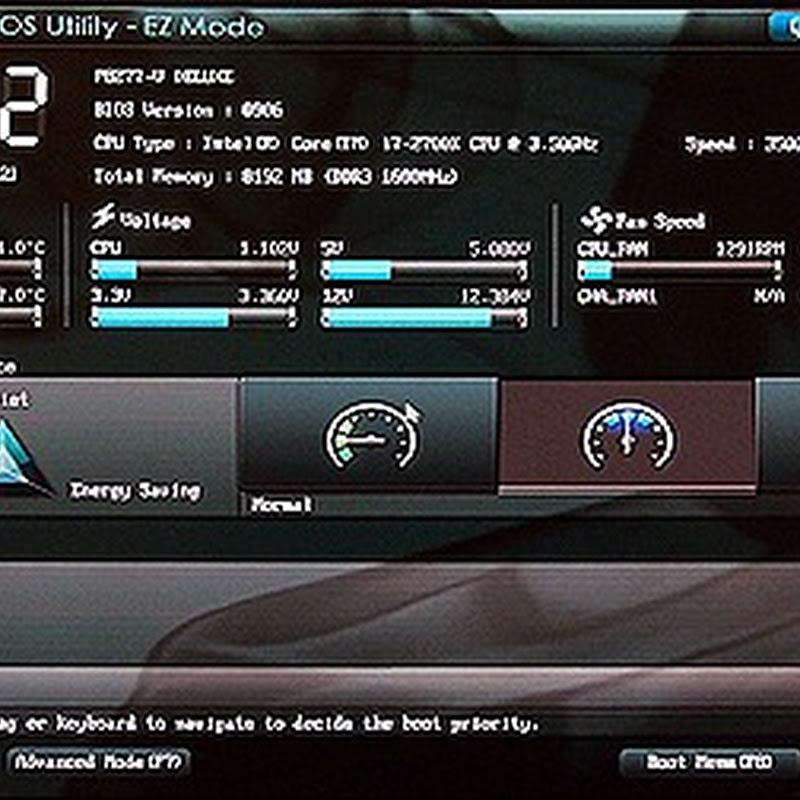





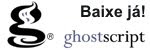





Nenhum comentário:
Postar um comentário